雨林木风windows系统是一款非常好用的系统,IT视窗小编自己也一直在使用这个系统。今天就把雨林木风32位windows7系统的教程分享给大家,因为雨林木风系统好用到我都挑不出毛病。下面就是雨林木风32位win7系统安装步骤,希望对小伙伴们都能带来帮助。
1、打开下载的系统镜像文件,右击选择“解压到Ylmf_Win7_Ultimate_X86_201407.iso”。如图1所示
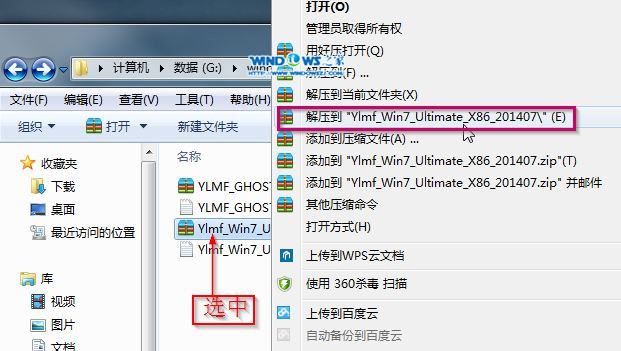
雨林木风32位win7系统安装步骤图1
2、双击“setup.exe”.如图2所示
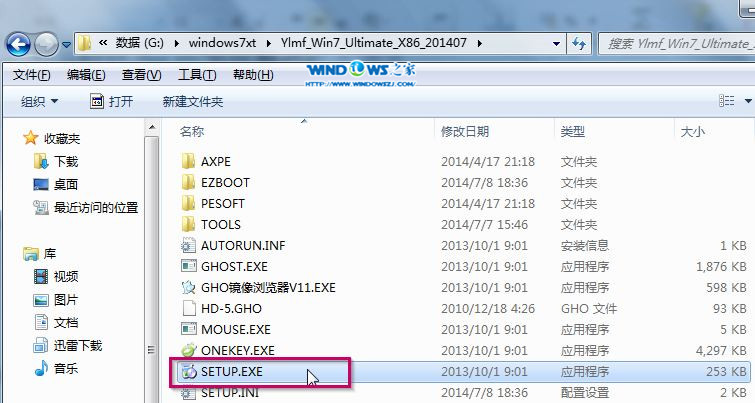
雨林木风32位win7系统安装步骤图2
3、点击“安装WIN7X86系统第一硬盘分区”。如图3所示
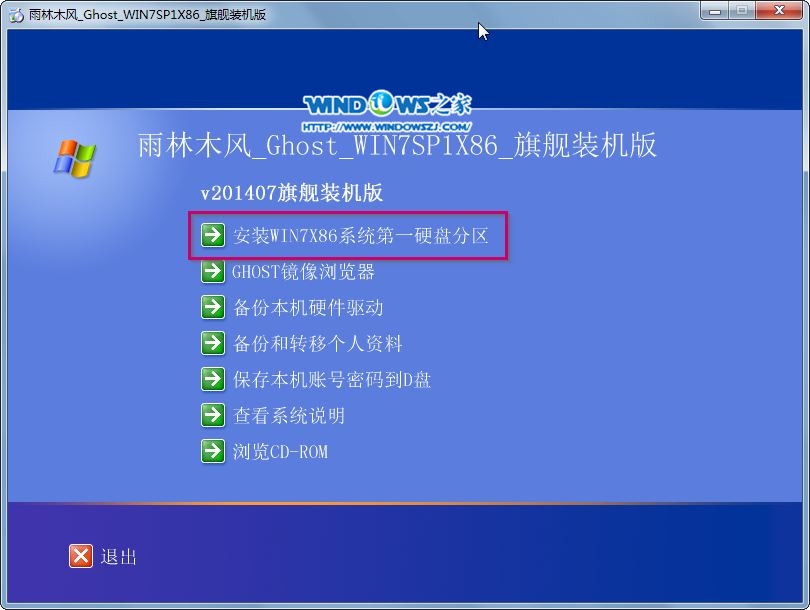
雨林木风32位win7系统安装步骤图3
4、选择“安装”,点击“打开”之后选择映像文件(扩展名为.iso),最后选择“确定”。如图4所示
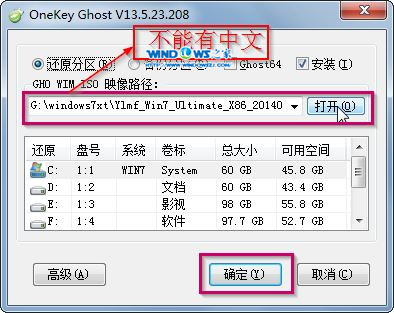
雨林木风32位win7系统安装步骤图4
5、选择“是”。如图5所示

雨林木风32位win7系统安装步骤图5
6、之后会是这样一个进度条,如图6所示
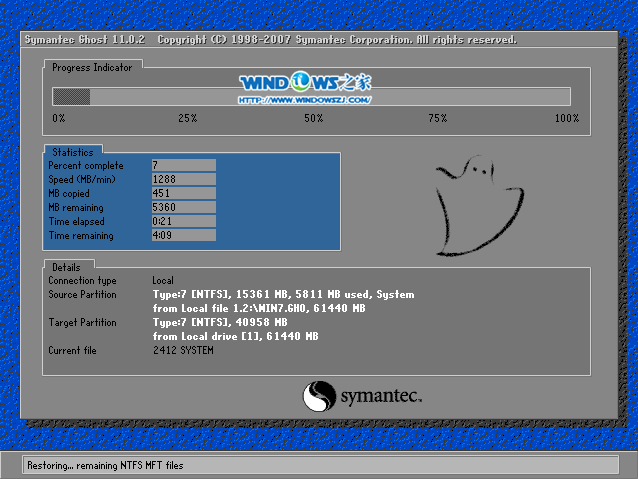
雨林木风32位win7系统安装步骤图6
7、等到100%就会弹出这个画面,如图7所示

雨林木风32位win7系统安装步骤图7
8、初始化,如图8所示
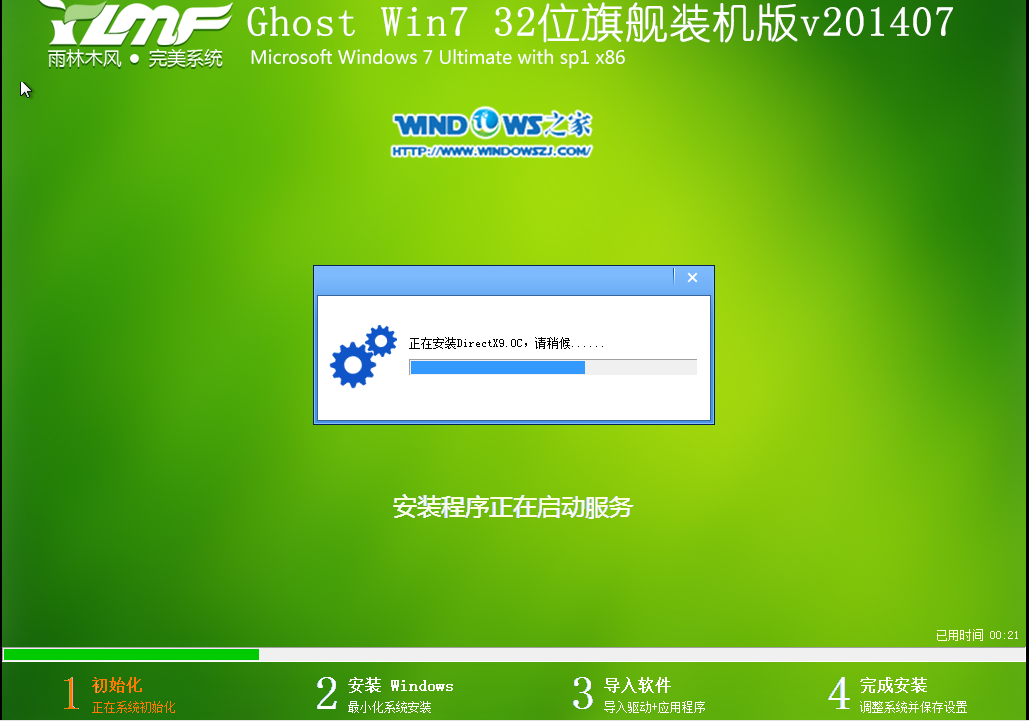
雨林木风32位win7系统安装步骤图8
9、安装windows,如图9所示

雨林木风32位win7系统安装步骤图9
10、导入软件,如图10所示
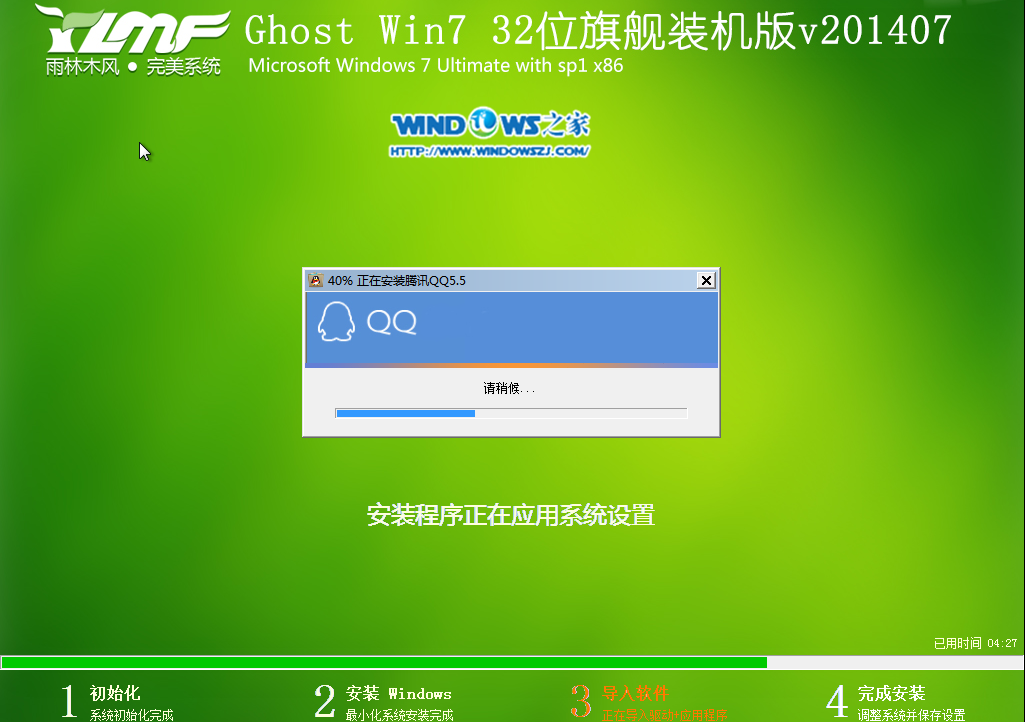
雨林木风32位win7系统安装步骤图10
11、安装程序正在为首次使用计算机做准备—安装程序正在检查视频性能。如图11、图12所示
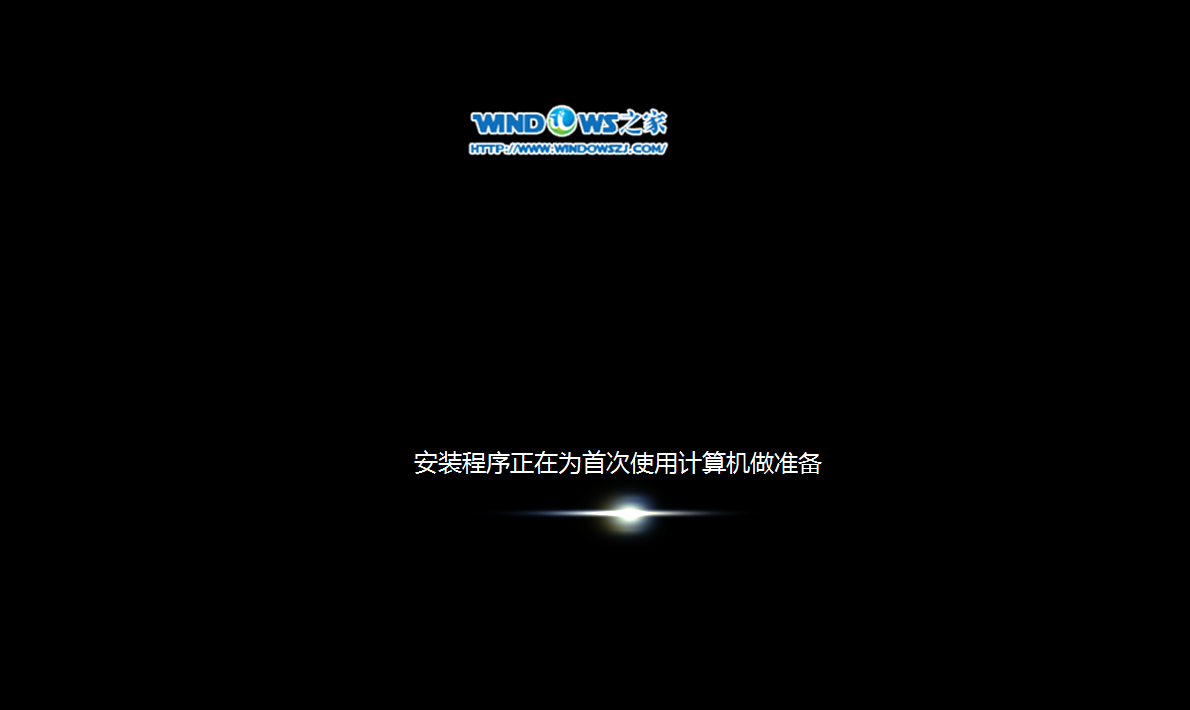
雨林木风32位win7系统安装步骤图11
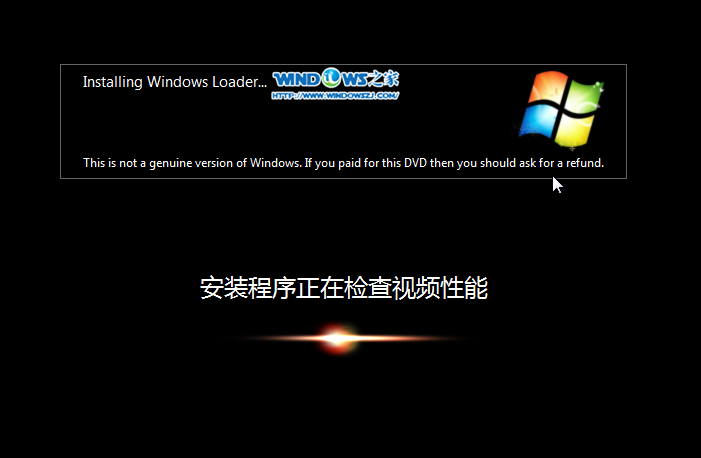
雨林木风32位win7系统安装步骤图12
12、出现这个画面,雨林木风win7旗舰版 系统就安装成功了。如图13所示
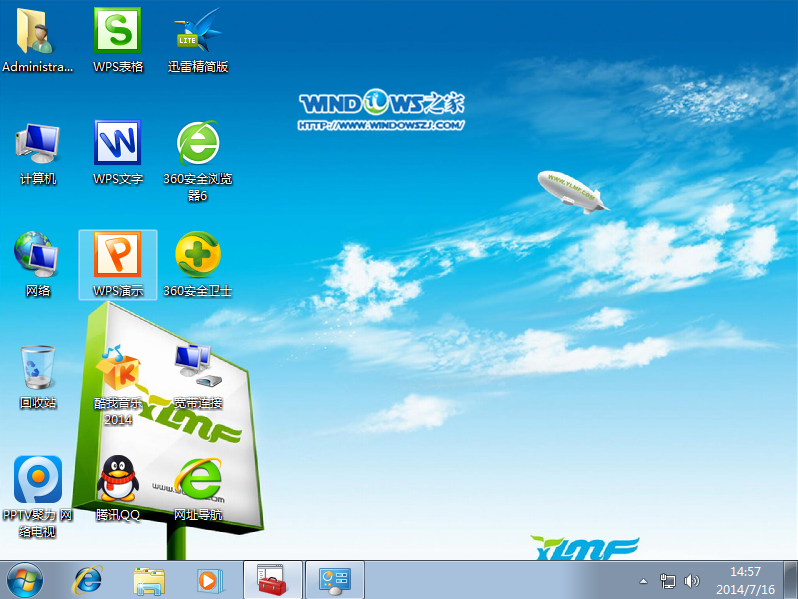
雨林木风32位win7系统安装步骤图13
以上的全部内容就是IT视窗小编带来的雨林木风32位win7系统安装步骤了,只要按照上面教程提供的步骤和方法,安装雨林木风windows7 32位系统就是手到擒来的事。感谢大家一直以来对小编的支持,小编就把压箱底的win7专业版64位下载教程送给大家,希望大家以后都能继续支持小编。